致微软:surface,再见!动手加装1T容量Win 11平板,大家一起吃瓜
都说手机圈非常热闹,笔电圈也不甘示弱!近日由酷比魔方推出的随行本iWork GT二合一PC平板火了,在同样的配置下,微软Surface Pro 8参考价为8788元,而有着“国民平板”之称的随行本iWork GT仅3999元,整整有着4789元差价,还要“苏菲”作甚?于是,我抱着尝鲜态度入手了这款酷比魔方Win 11平板,嗯,是白菜价,体验也是真的很香。
酷比魔方随行本iWork GT重约600g、薄至10.5mm、预装正版Windows 11、配备11英寸2K全贴合全面屏、搭载Intel第11代酷睿i5-1135G7、8GB LPDDR4x大容量内存、256GB PCIe高速固态硬盘、支持45W PD快充协议、全功能Type-C接口、再加上多点触控、Wi-Fi6网卡、低功耗的蓝牙5.1...
随行本,肆意行走的力量!
言归正题,在工作上的确给我带来了不少帮助,但目前来说,酷比魔方随行本iWork GT的版本只有256GB PCIe高速固态硬盘,没有高容量可选,咋办?按照以往的办法,大家想到的肯定是插内存卡、插U盘。
又或者会给它拖着一条小小尾巴(移动硬盘)进行妥协,我赵日天表示不服,那只是萌新们的做法,不方便又不实用。如:酷比魔方随行本iWork GT的配置还算不错了,要是我想玩一些steam游戏,难不成还要挂着尾巴?嗯,像楼主这种喜欢作死的人,当然不会妥协啦,一个字——拆。
据悉,酷比魔方随行本iWork GT这款机器拆机要从屏幕开始下手,虽然难拆,但难度并不大。从渲染图来看,该款机器8GB LPDDR4x容量内存是板载,无法升级内存,而256GB PCIe高速固态硬盘则是M.2 NVMe 2280固态盘,接下来就是选大容量硬盘了。
手里刚好有一块【Orico/奥睿科迅龙V500 M.2 NVMe 1T固态硬盘】闲置中,该盘采用PCI-E3.0 X 4通道, NVMe协议,使用新一代64层3D NAND闪存颗粒,并具备精进LDPC算法以及专业主控,官网称读取速度可以达到2100MB/s、写入1800MB/s。
这速度妥妥的,TLC颗粒 五年质保,就Ta了。升级之前要先拆机?不,在开拆之前我建议先保存酷比魔方随行本iWork GT原有256GB固态硬盘上的资料,由于先前我已经装了一些游戏,而且也存入了一些办公资料,所以我想“不重装系统升级1T容量”固态,要做的也很简单,萌新都会。
01/第一步将Orico/奥睿科迅龙V500 M.2 NVMe 1T固态硬盘安装到NVMe硬盘盒上,然后在酷比魔方随行本iWork GT这台平板上下载DiskGenius,识别硬盘之后开始格式化。
02/然后打开DiskGenius软件-工具-迁移系统。
03/选择目标盘-调整C盘大小(这块Orico迅龙V500 M.2 NVMe 1T固态硬盘我想整两个盘位,C盘还是给380GB吧)-保持一致不动-开始。
04/选择-热迁移-等待进度完成,大约需要10分钟左右,根据原系统储存的东西不同,时间会有所差距。
05/现在已经将酷比魔方随行本iWork GT机身的256GB搬到了Orico迅龙V500 M.2 NVMe 1T固态身上了,所有的软件、资料、文本文档以及设置等都不会改变,接下来就是新盘替换旧盘了。
先拍照留个纪念,万一屏幕给我拆坏了呢?咳咳...乌鸦嘴,要拆酷比魔方随行本iWork GT的难度怎么说呢,说难也不难,说不难也不难,只要胆大心细,一般来说是没有问题的。
准备工具:吸盘、吹风筒、双面胶、撬棒...
注意事项:切记不要怼着一个地方猛吹、猛吹,均匀进行加热
酷比魔方iWork GT二合一PC平板与台式主机、笔记本拆机方式有所不同,这款机器需要从正面下手,首先屏幕下方是有胶的,拆屏幕没有螺丝,建议围绕边框下手,避免太暴力碎屏,先用吹风机在超窄边框进行加热。
吸盘上场,吸住屏幕微微一提,别用拉,一拉屏幕就挂了,切记切记,细节决定成败。嗯,当我们看到有缝隙的时候,已经有5%的进度了,接着再沿着缝隙用吹风筒加热。
接着慢慢用卡片插入,慢慢滑动卡片,将酷比魔方随行本iWork GT原本的双面胶与屏幕分离,这时候已经差不多了,还是要多加注意,在这里需要注意的是屏幕排线位置,切记大力出奇迹。
在取下屏幕之前,开机试一下,看看有木有把屏幕拆坏了,一看正常就可以就继续了,如果此时屏幕不显示、触摸不能用,或者爆屏,那就不用接下来一步了,直接返厂得了。
屏幕测试中ing...
轻轻将屏幕与主板分离,就可以看到屏幕上的排线了,此时将屏幕排线取下便可,拆下来找个地方放好先。
主板一览:哟,酷比魔方随行本iWork GT这次的新机器做工不错,细节出乎意料。
酷比魔方随行本iWork GT内部一览:我手上这台机器是工程机,与正式版多少会有差距,不过并不大。
看到固态了没?就这货,现在要把Orico迅龙V500 M.2 NVMe 1T固态硬盘装上去就万事OK了,当然在更换之前,我还是建议把酷比魔方随行本iWork GT的电池先断开,避免万一,万一不小心碰到其它元件短路了呢?
新盘装上去之后也别急着把屏幕装回去,先开机看一看,确保没有任何问题再说,一般我到了这一步,都是采用临时固定,简单用胶纸把酷比魔方随行本iWork GT的屏幕固定好,进入测试。
还是熟悉的系统,所有数据不会丢失
打开我的电脑,Orico迅龙V500 M.2 NVMe 1T固态硬盘只有C盘?嗯,另一个分区还没给盘符,所以看不到剩下的容量,我们给个盘符,再格式化一下,就出来啦。
CrysatlDiskMark:读取2155.01MB/s、写入1700.46MB/s。
Orico迅龙V500 M.2 NVMe 1T固态硬盘这速度咋样?还可以接受吧,与官网标称的数据差不多,用于酷比魔方这款随行本iWork GT二合一PC平板绰绰有余,现在终于可以任意的去存东西、装游戏、下软件了,有了1T大容量,日常足够用了。
确保Orico迅龙V500 M.2 NVMe 1T固态硬盘在酷比魔方随行本iWork GT身上没有任何问题之后,就要跟大家安利一个小玩意了,由于屏幕拆下来,还会留有原来的胶水,可以使用精密电子清洁剂进行除胶。
除胶的过程是干燥无味,没有捷径可走,只有一点一点的去除。
不建议使用双面胶进行固定,有一种胶水是屏幕贴合专用,B7000修复胶水,大家自行搜索一下便可,使用量也不要太大,避免溢出,上完胶水之后,再按照原来的方位进行固定,就完成了所有操作了。
是不是很简单呢?
就差一步,就差一步了!固定好之后使用橡皮筋、书籍放屏幕上压着,又或者像我一样来一个“包饺子”固位,第二天睡醒之后将胶纸取下便可。
这就是楼主不妥协的升级之路,为了日后的幸福,不甘心用着256GB的小容量,虽说平时出差办公是绰绰有余,但是对于我这种喜欢捣鼓的人来说,还是选择了升级,简单粗暴实用,难道不是吗?只要胆大、细心、手巧,就没有什么能够阻挡我们升级的道路。
写在最后
讲真,难度并不大!市面上多数的安卓平板、手机、win平板大同小异,而我一两个小时就完成了酷比魔方随行本iWork GT的升级,从256GB标配升级至1T大容量,再也不用插U盘或者移动硬盘。当然,如果真心不想自个动手,也可以去维修店找一位师傅帮忙升级一下,理论上也不会很贵。
好了,今天就分享到此了,对酷比魔方iWork GT这款机器有什么看法,欢迎在下方留言与我一起交流,咱们下一期不见不散。




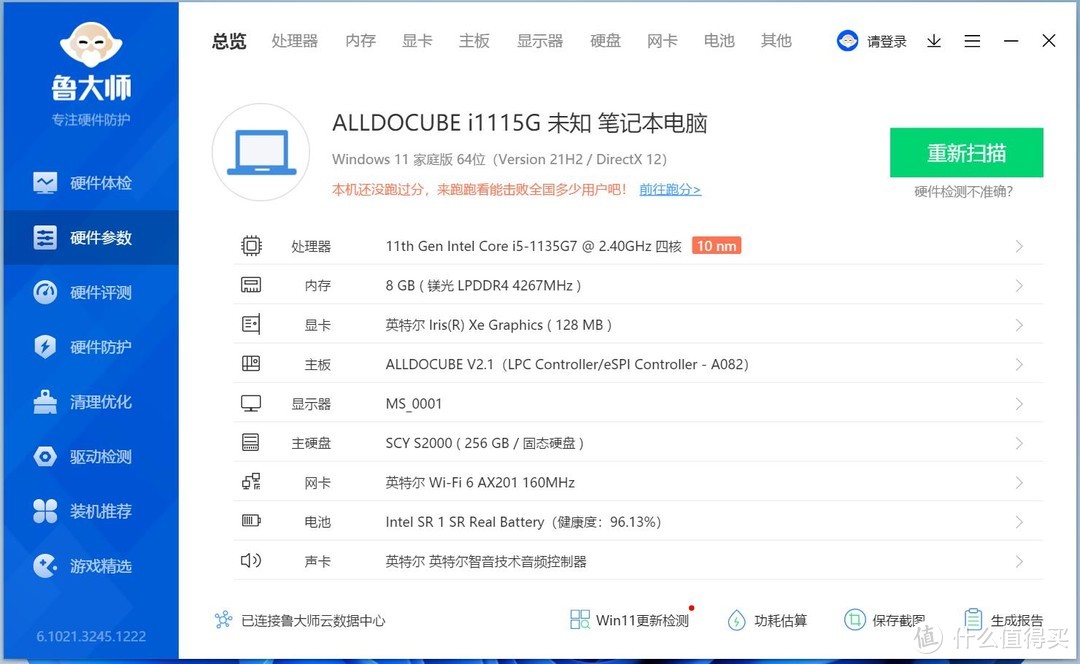








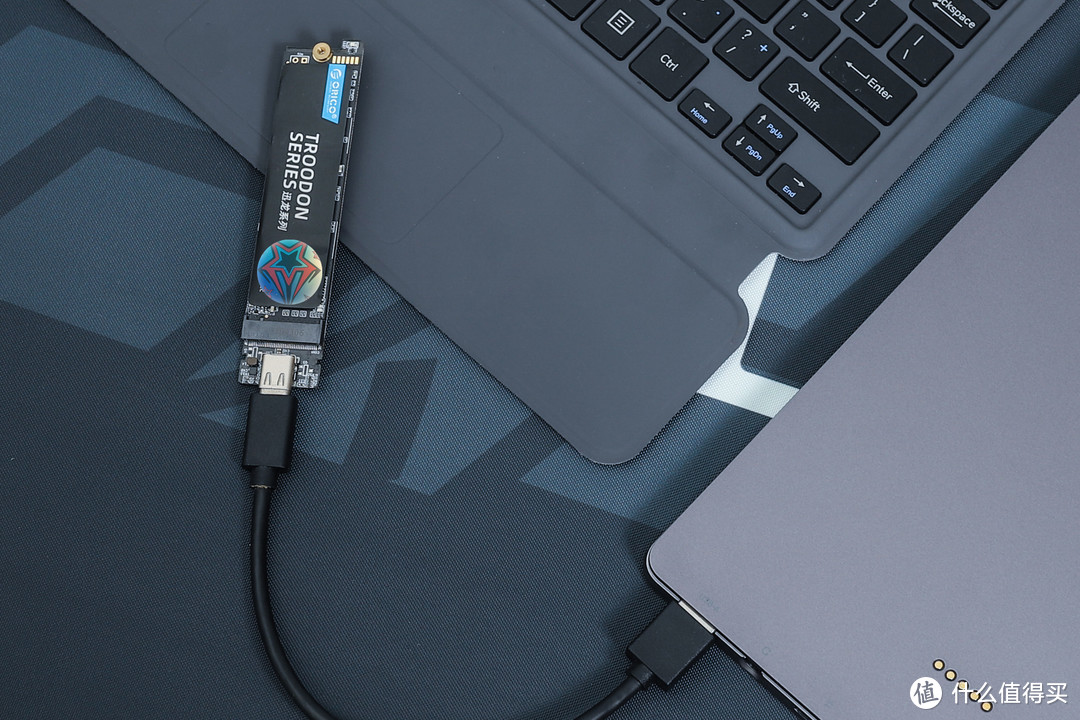
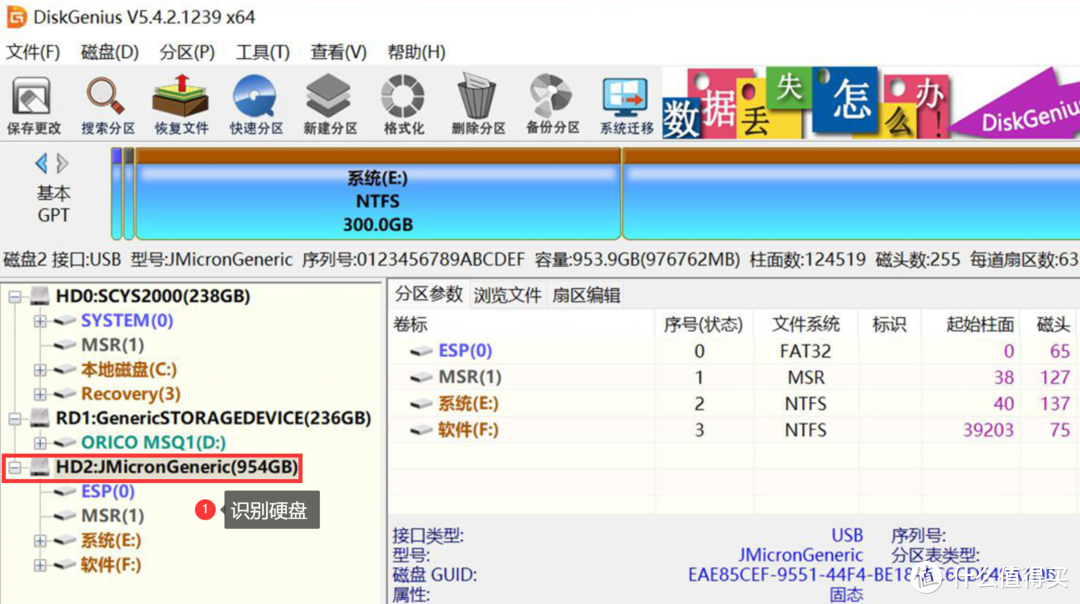
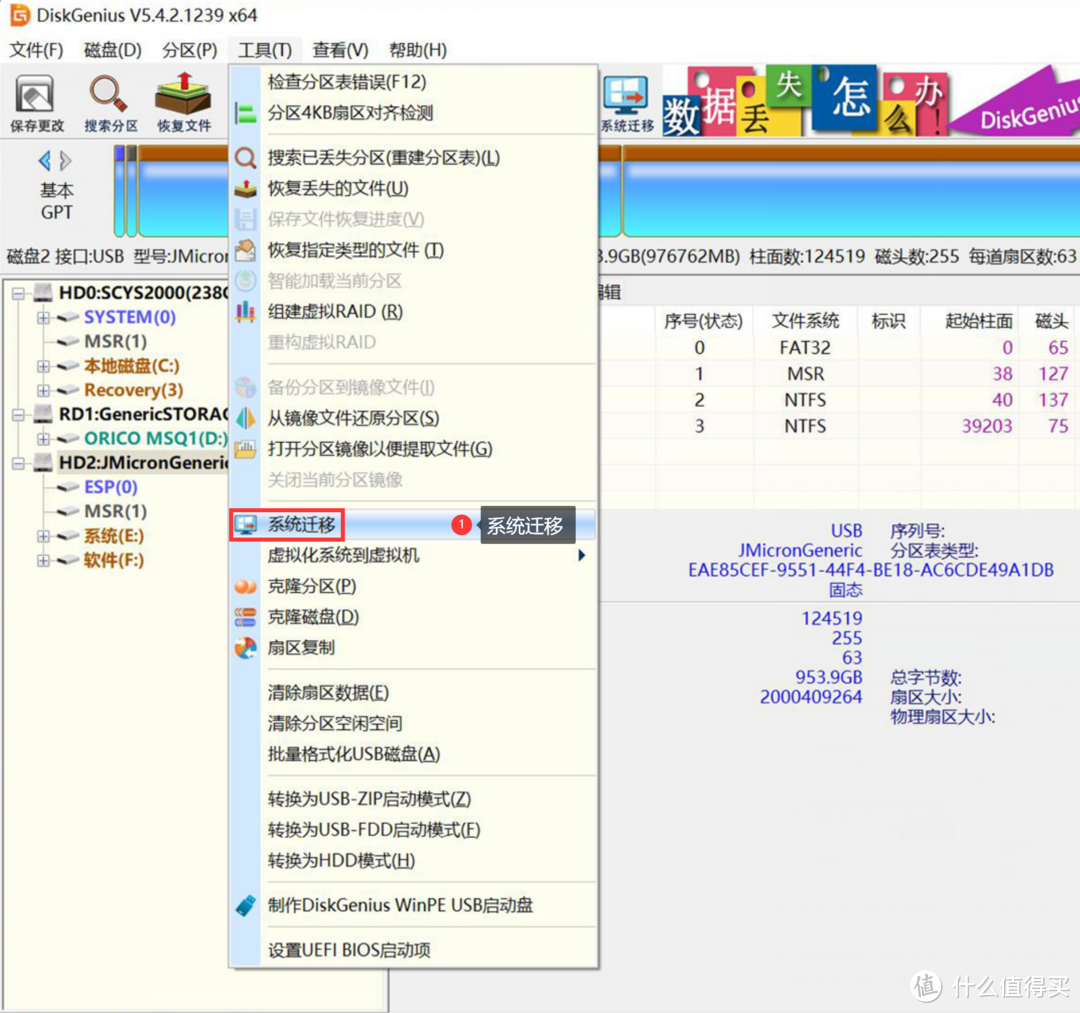
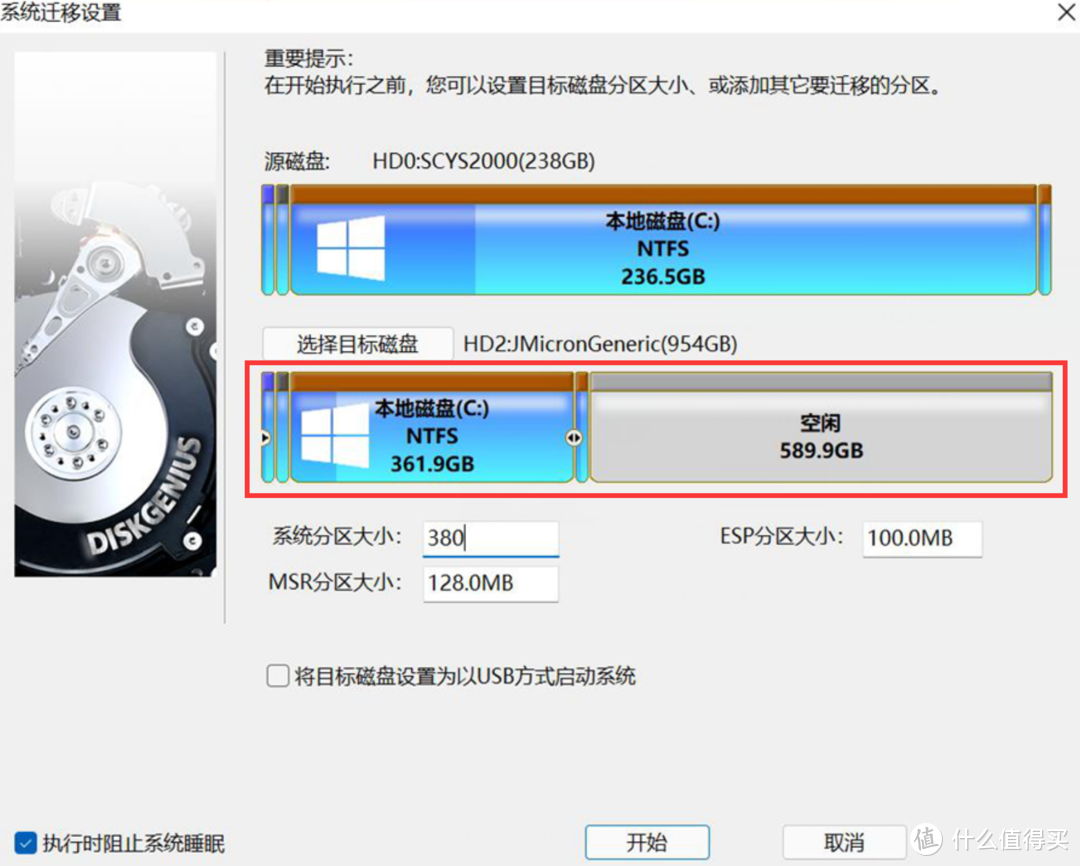
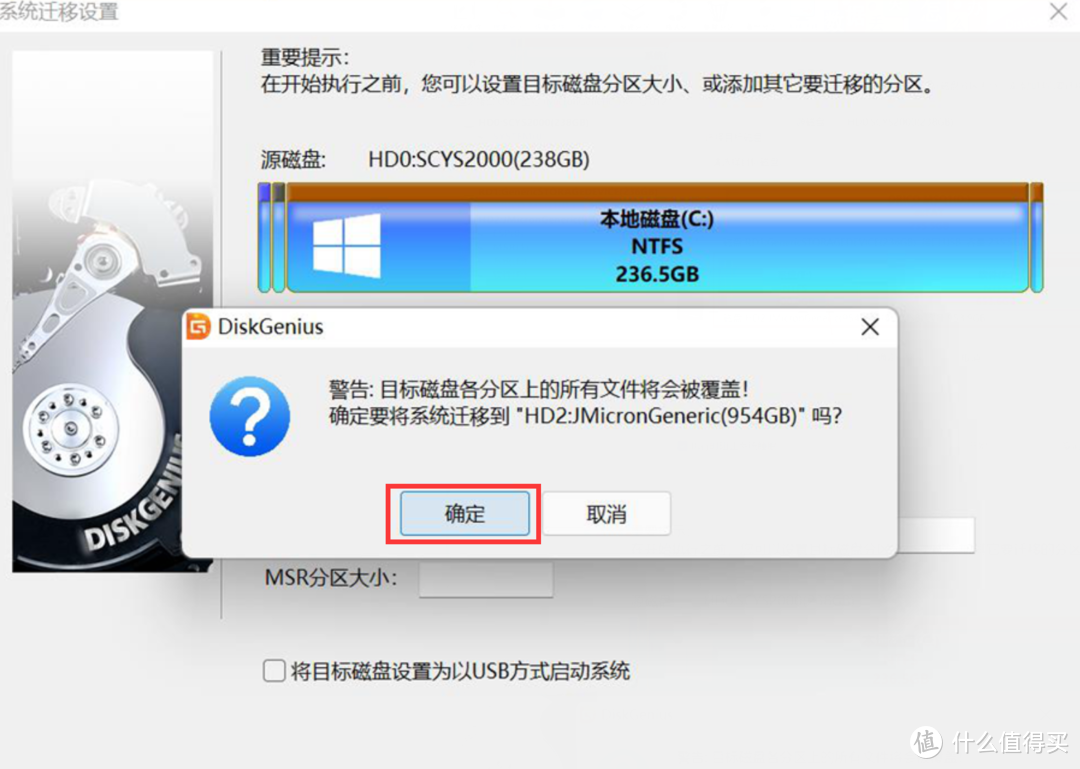
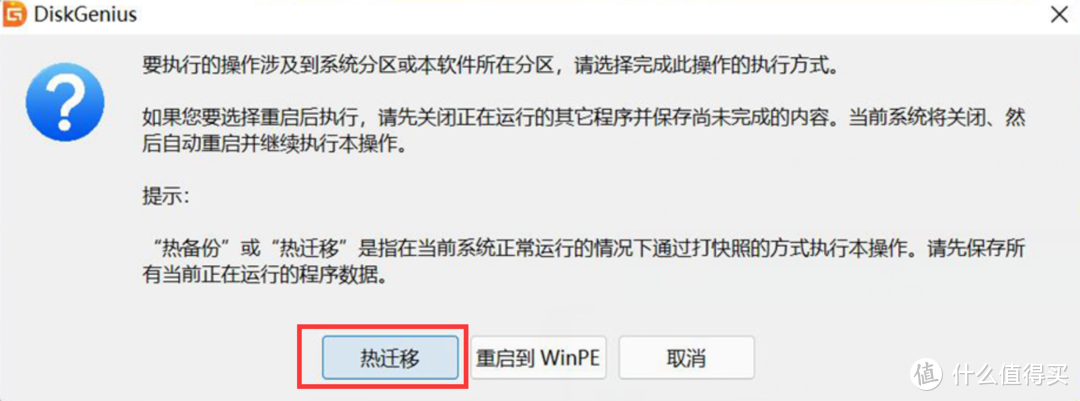
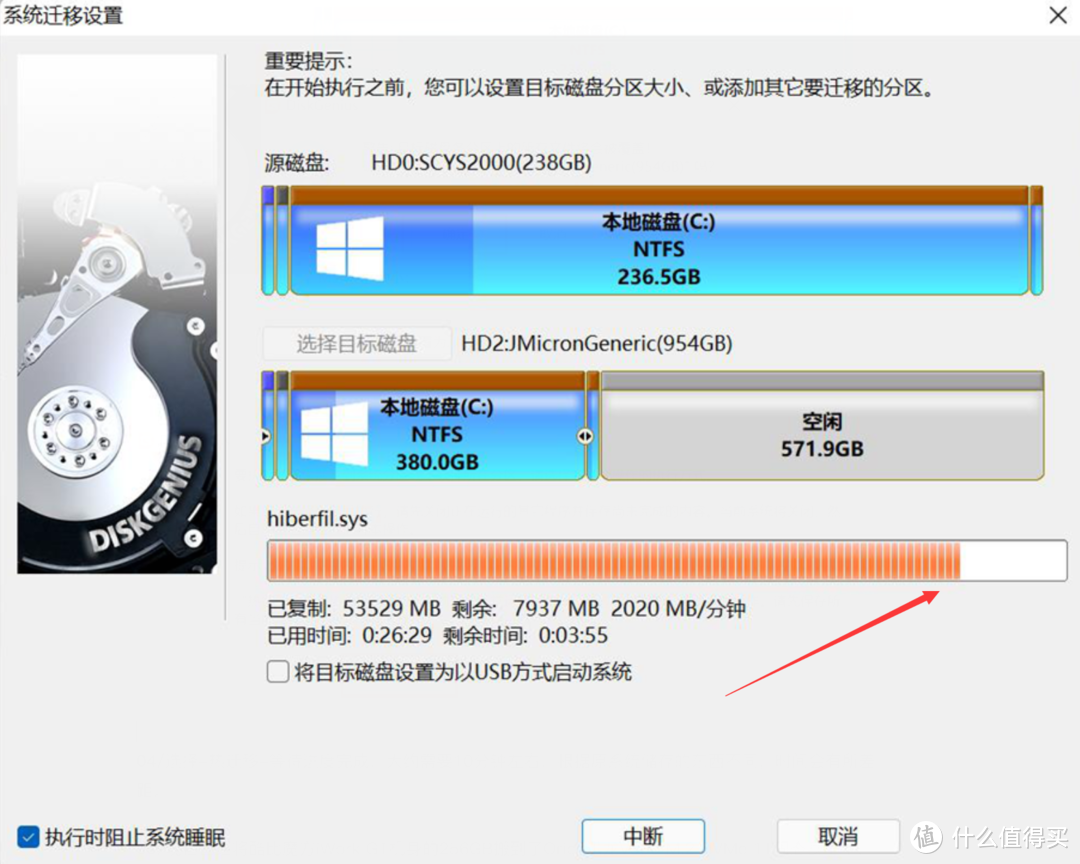
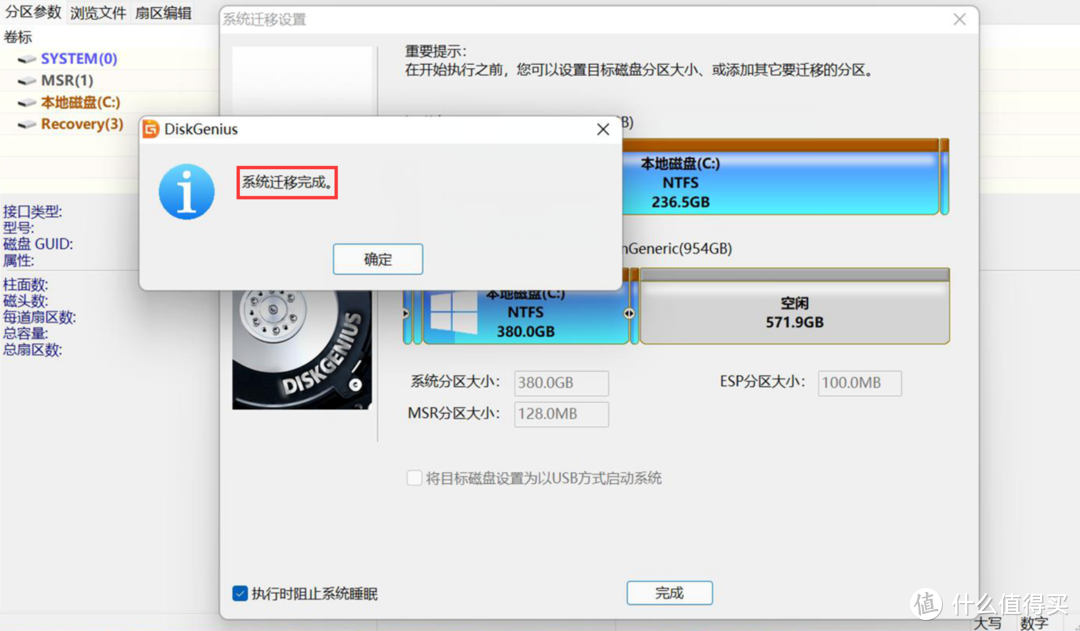








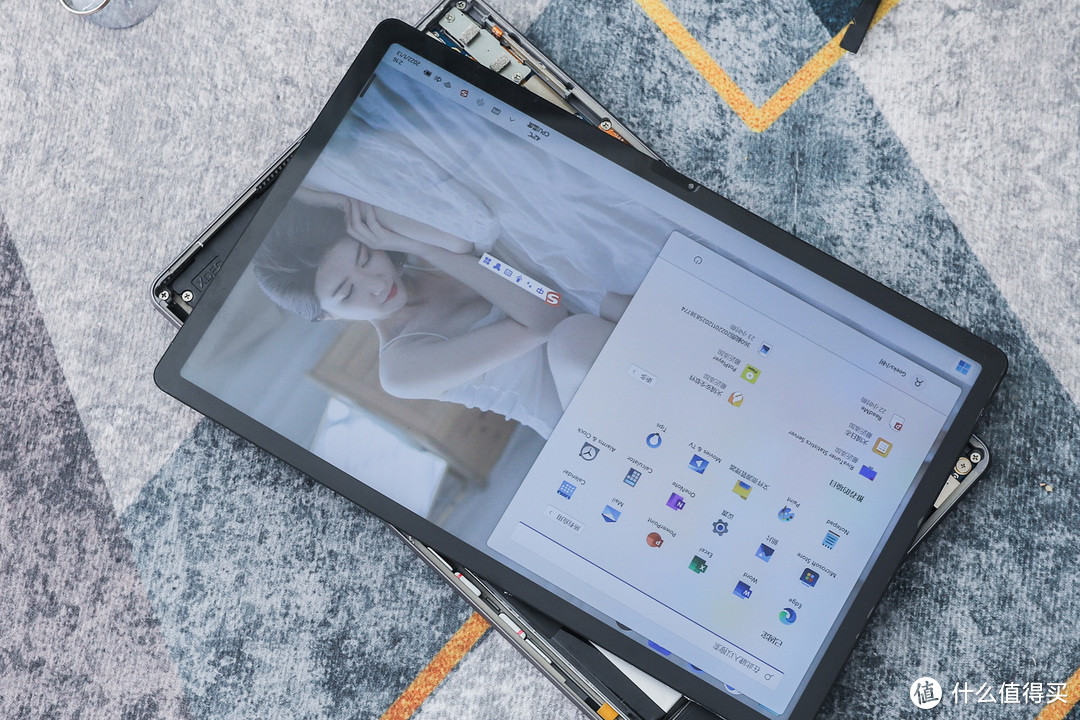








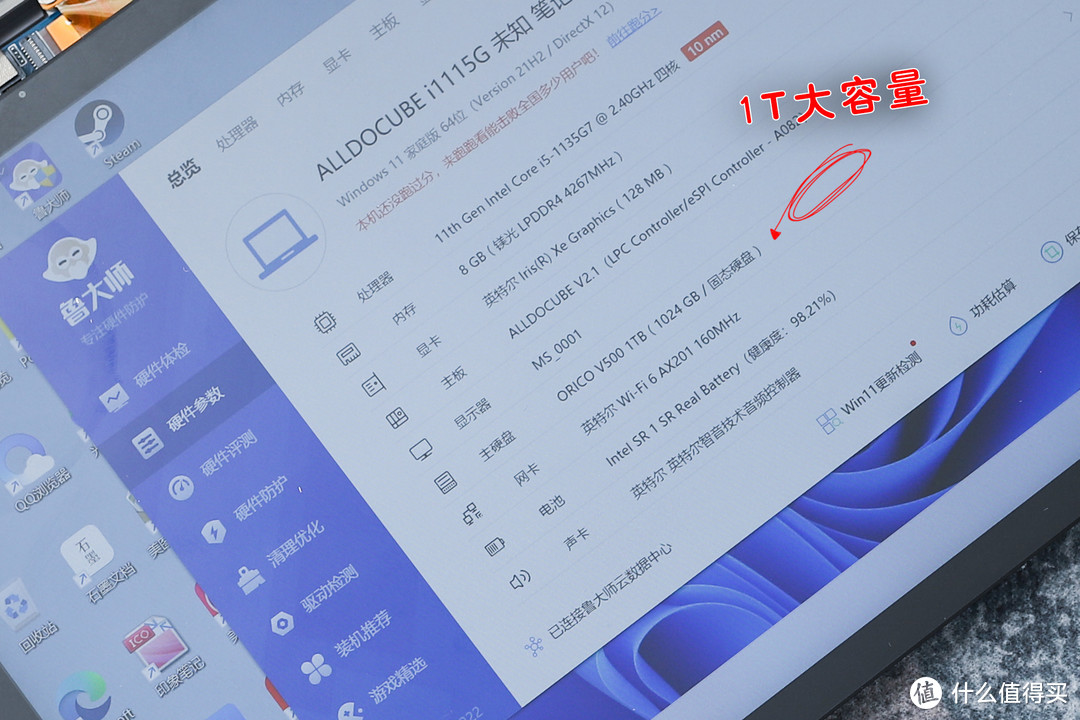
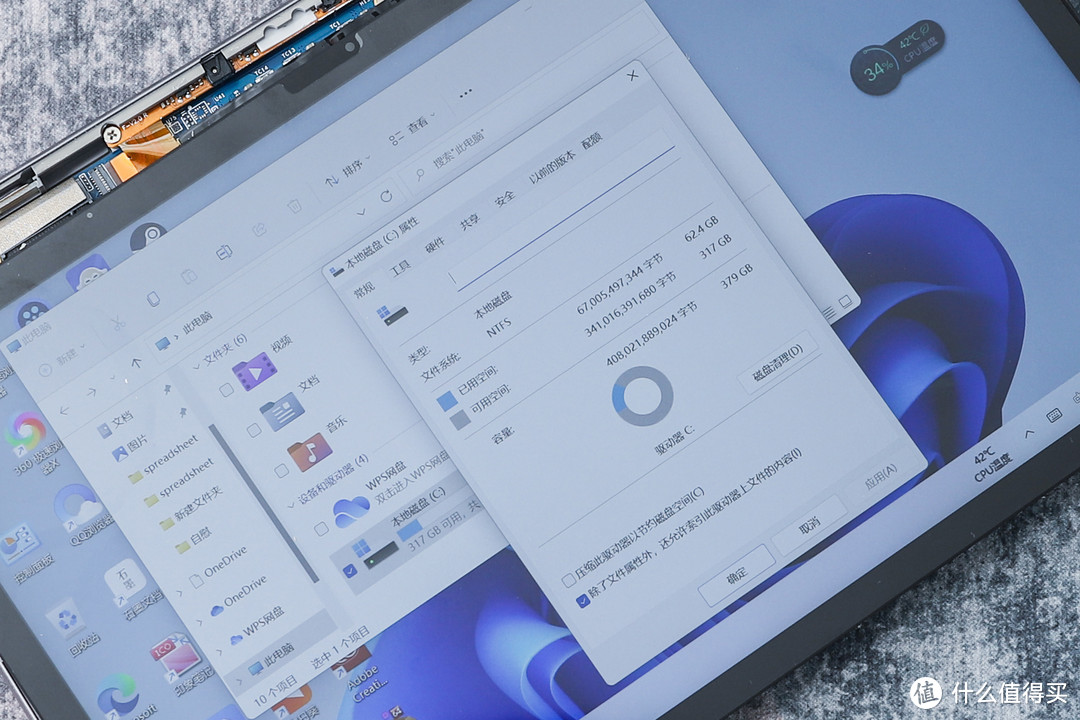

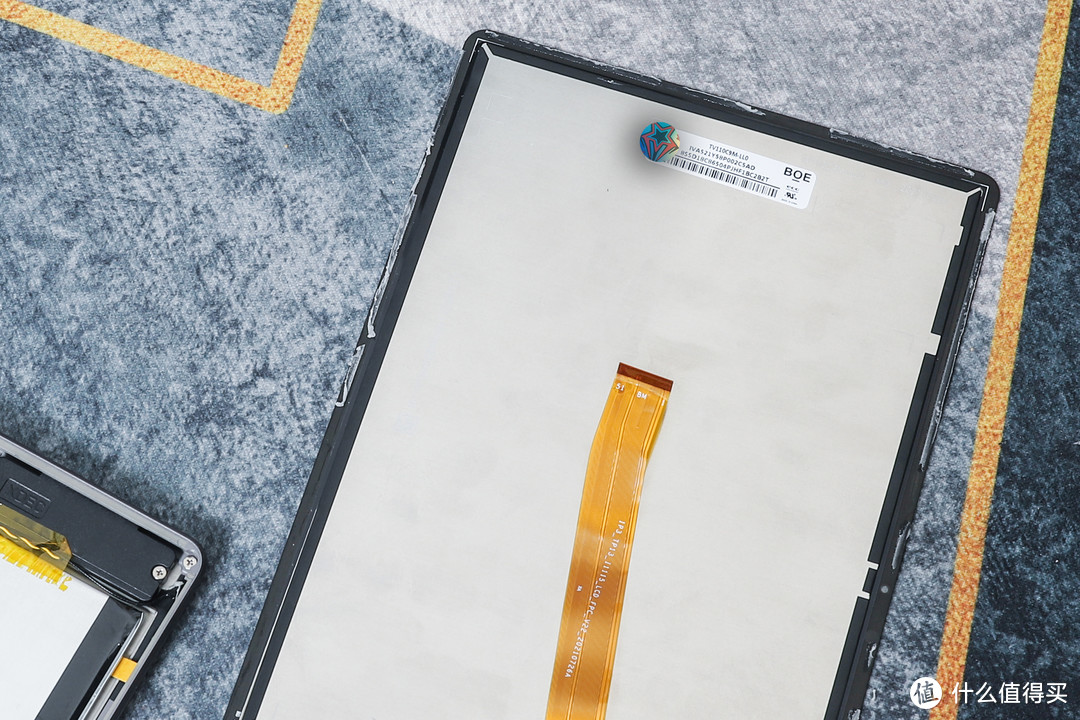























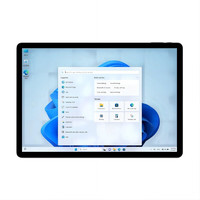







































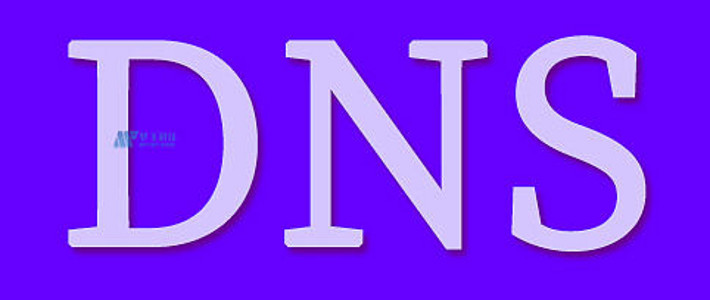


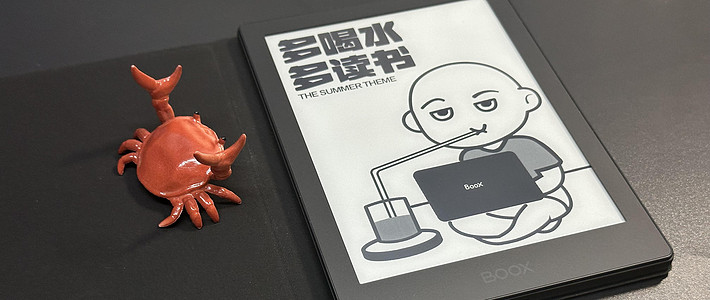





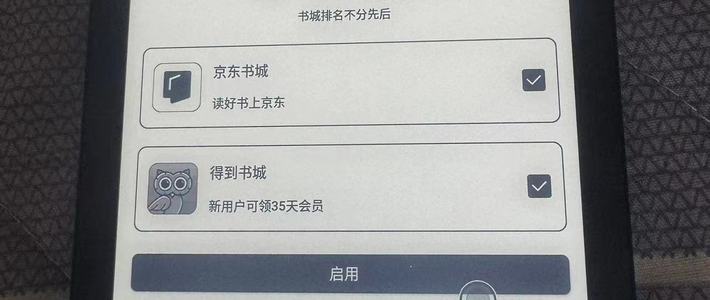






































老白爱吃大米
校验提示文案
弹指红颜老
校验提示文案
国际白嫖分子
校验提示文案
圣托里尼迪奥
校验提示文案
Jieob
校验提示文案
路上路人来
校验提示文案
好吃的瓜
校验提示文案
一个字-穷
校验提示文案
粉小兔
校验提示文案
蛀牙我不怕你啊
校验提示文案
结局会如何
校验提示文案
啊哈啊哈
校验提示文案
aegis2003
校验提示文案
卖女孩的火柴棍
P98HD四核(A2Q6),(Android版本4.2.2)、
P10八核 (M3F5),(Android版本7.1.2)
so有啥办法能给ta安装win系统,码字做表用途,当做笔电轻办公?求解
校验提示文案
卖女孩的火柴棍
P98HD四核(A2Q6),(Android版本4.2.2)、
P10八核 (M3F5),(Android版本7.1.2)
so有啥办法能给ta安装win系统,码字做表用途,当做笔电轻办公?求解
校验提示文案
安评测
校验提示文案
值友7247053539
校验提示文案
上帝不凡
校验提示文案
云南大侠A
校验提示文案
liberal
校验提示文案
李如林
校验提示文案
8_m_g
校验提示文案
liberal
校验提示文案
云南大侠A
校验提示文案
上帝不凡
校验提示文案
值友7247053539
校验提示文案
路上路人来
校验提示文案
安评测
校验提示文案
卖女孩的火柴棍
P98HD四核(A2Q6),(Android版本4.2.2)、
P10八核 (M3F5),(Android版本7.1.2)
so有啥办法能给ta安装win系统,码字做表用途,当做笔电轻办公?求解
校验提示文案
卖女孩的火柴棍
P98HD四核(A2Q6),(Android版本4.2.2)、
P10八核 (M3F5),(Android版本7.1.2)
so有啥办法能给ta安装win系统,码字做表用途,当做笔电轻办公?求解
校验提示文案
蛀牙我不怕你啊
校验提示文案
aegis2003
校验提示文案
啊哈啊哈
校验提示文案
粉小兔
校验提示文案
结局会如何
校验提示文案
老白爱吃大米
校验提示文案
Jieob
校验提示文案
弹指红颜老
校验提示文案
圣托里尼迪奥
校验提示文案
好吃的瓜
校验提示文案